win7视频卡驱动不支持aero效果怎么办 win7视频驱动不支持aero怎么解决
更新时间:2023-08-30 09:03:29作者:xiaoliu
win7视频卡驱动不支持aero效果怎么办,在使用Windows 7操作系统时,有时候可能会遇到视频卡驱动不支持Aero效果的问题,Aero效果是Windows 7中一种非常漂亮的用户界面效果,可以让桌面变得更加生动和吸引人。如果你的视频卡驱动不支持Aero效果,你可能无法享受到这种视觉上的美感。不过幸运的是我们可以采取一些措施来解决这个问题,让你的操作系统重新获得Aero效果的支持。下面我将为你介绍几种可能的解决方法。
解决方法:
1、打开我的电脑。
2、打开系统属性。
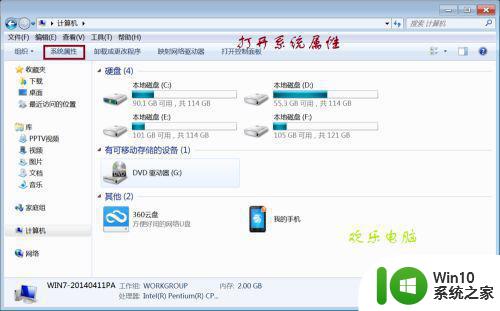
3、打开设备管理器。
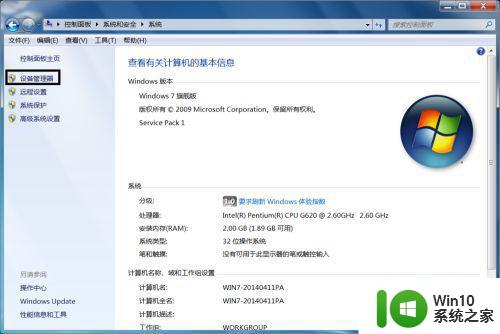
4、单击显示适配器,之后出现了一个选项,(我的选项是Intel(R)HD Graphics)双击它。
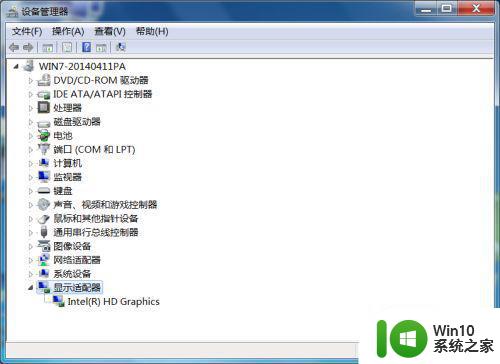
5、打开驱动程序后再,点击更新驱动程序。
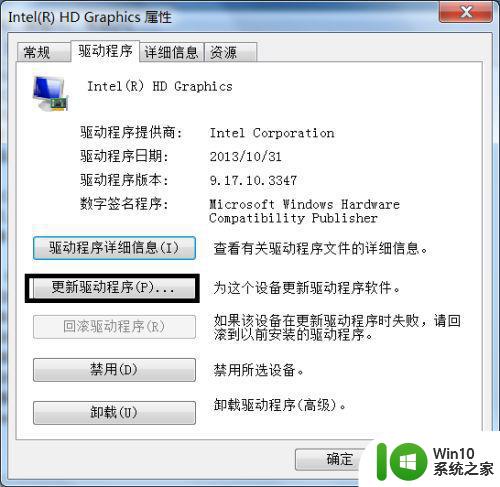
6、按照windows7的步骤,更新完再重启。
7、右击屏幕,个性化。
8、选中windows7主题(或者其他的都可以)。
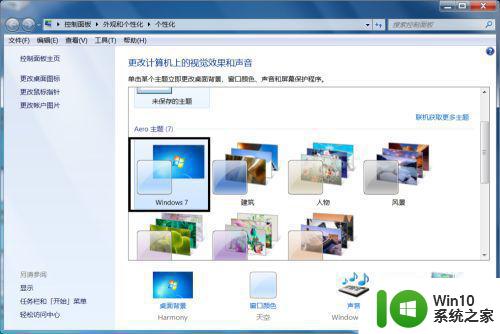
9、如果想要不同的颜色,可以单击窗口颜色。
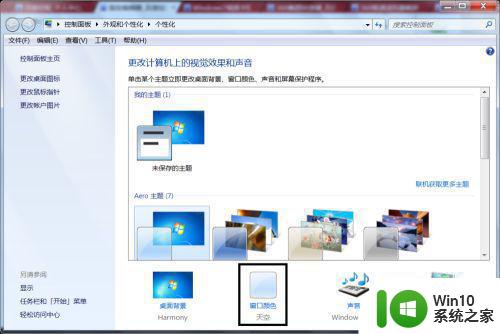
10、颜色应有尽有。

以上是解决win7视频卡驱动不支持aero效果的方法,希望对遇到同样问题的朋友们有所帮助。
win7视频卡驱动不支持aero效果怎么办 win7视频驱动不支持aero怎么解决相关教程
- win7显卡驱动不支持aero怎么办 win7显卡驱动无法开启aero如何修复
- win7系统aero透明效果无法开启解决方法 win7系统aero透明效果无法开启怎么办
- win7笔记本hdmi接电视提示信号不支持怎么解决 win7笔记本连接电视HDMI无信号怎么办
- win7打开游戏提示 显卡至少要支持两层纹理的多层纹理映射如何解决 win7游戏显卡不支持多层纹理映射怎么办
- win7无法播放视频怎么办 win7视频播放不出来怎么解决
- win7设置aero效果的方法 win7 aero主题无法启用怎么办
- win7电脑显示器输入不支持怎么办 win7电脑显示器输入不支持解决方案
- win7电脑显示对象不支持此属性或方法如何解决 对象不支持此属性或方法win7怎么办
- 电脑显示你的windows7电脑不受支持怎么办 开机提示你的win7电脑不受支持解决方法
- win7打不开视频文件的解决方案 win7为什么打不开视频文件
- win7照片查看器不支持此文件格式如何处理 Win7照片查看器不支持文件格式怎么办
- win7帮助与支持窗口在哪里关闭 win7频繁弹出帮助和支持怎么关
- window7电脑开机stop:c000021a{fata systemerror}蓝屏修复方法 Windows7电脑开机蓝屏stop c000021a错误修复方法
- win7访问共享文件夹记不住凭据如何解决 Windows 7 记住网络共享文件夹凭据设置方法
- win7重启提示Press Ctrl+Alt+Del to restart怎么办 Win7重启提示按下Ctrl Alt Del无法进入系统怎么办
- 笔记本win7无线适配器或访问点有问题解决方法 笔记本win7无线适配器无法连接网络解决方法
win7系统教程推荐
- 1 win7访问共享文件夹记不住凭据如何解决 Windows 7 记住网络共享文件夹凭据设置方法
- 2 笔记本win7无线适配器或访问点有问题解决方法 笔记本win7无线适配器无法连接网络解决方法
- 3 win7系统怎么取消开机密码?win7开机密码怎么取消 win7系统如何取消开机密码
- 4 win7 32位系统快速清理开始菜单中的程序使用记录的方法 如何清理win7 32位系统开始菜单中的程序使用记录
- 5 win7自动修复无法修复你的电脑的具体处理方法 win7自动修复无法修复的原因和解决方法
- 6 电脑显示屏不亮但是主机已开机win7如何修复 电脑显示屏黑屏但主机已开机怎么办win7
- 7 win7系统新建卷提示无法在此分配空间中创建新建卷如何修复 win7系统新建卷无法分配空间如何解决
- 8 一个意外的错误使你无法复制该文件win7的解决方案 win7文件复制失败怎么办
- 9 win7系统连接蓝牙耳机没声音怎么修复 win7系统连接蓝牙耳机无声音问题解决方法
- 10 win7系统键盘wasd和方向键调换了怎么办 win7系统键盘wasd和方向键调换后无法恢复
win7系统推荐
- 1 风林火山ghost win7 64位标准精简版v2023.12
- 2 电脑公司ghost win7 64位纯净免激活版v2023.12
- 3 电脑公司ghost win7 sp1 32位中文旗舰版下载v2023.12
- 4 电脑公司ghost windows7 sp1 64位官方专业版下载v2023.12
- 5 电脑公司win7免激活旗舰版64位v2023.12
- 6 系统之家ghost win7 32位稳定精简版v2023.12
- 7 技术员联盟ghost win7 sp1 64位纯净专业版v2023.12
- 8 绿茶ghost win7 64位快速完整版v2023.12
- 9 番茄花园ghost win7 sp1 32位旗舰装机版v2023.12
- 10 萝卜家园ghost win7 64位精简最终版v2023.12